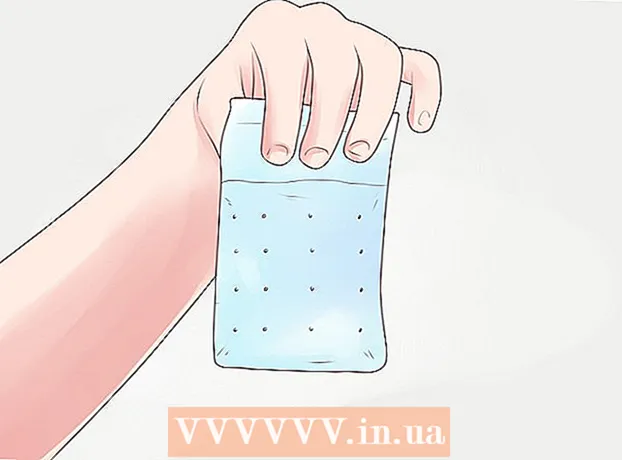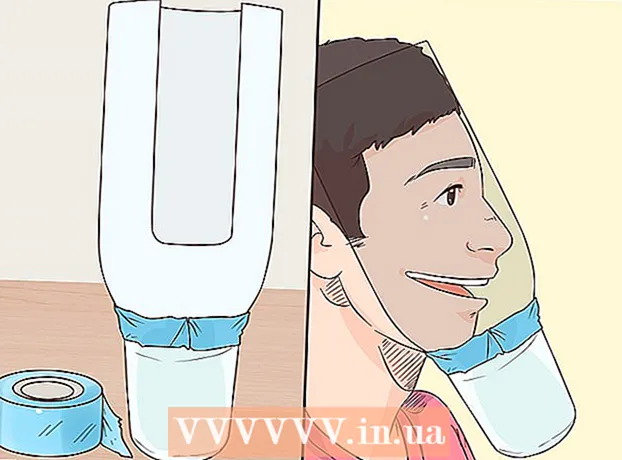作者:
Janice Evans
创建日期:
28 七月 2021
更新日期:
1 七月 2024

内容
在 Windows XP 中,音量控制程序位于通知区域中,该区域位于桌面右下角时间和日期的右侧。在某些情况下,音量控制程序可能会因计算机设置的更改或 Microsoft 的某些 Windows 更新而消失。使用以下步骤在 Windows XP 桌面上显示或安装音量控制程序。
脚步
方法 1 of 2:在桌面上显示音量控制程序
 1 单击 Windows XP 桌面的“开始”按钮。
1 单击 Windows XP 桌面的“开始”按钮。 2 选择“声音和音频设备”。
2 选择“声音和音频设备”。- 在某些版本的 Windows XP 中,您可能必须先选择声音,然后是语音,然后是音频设备,然后再单击声音和音频设备。
 3 选中“在任务栏上显示声音控制图标”旁边的框。’
3 选中“在任务栏上显示声音控制图标”旁边的框。’  4 单击确定。“音量控制程序现在将出现在 Windows XP 桌面的通知区域中。
4 单击确定。“音量控制程序现在将出现在 Windows XP 桌面的通知区域中。
方法 2 of 2:在桌面上安装音量控制程序
 1 将 Windows XP 安装程序光盘插入计算机的驱动器。
1 将 Windows XP 安装程序光盘插入计算机的驱动器。- 插入光盘时按住 Shift 键可防止光盘自动播放。
 2 单击“开始”按钮并选择“运行”。
2 单击“开始”按钮并选择“运行”。 3 在打开的窗口中输入 cmd,然后单击确定。“将打开一个命令提示符窗口。
3 在打开的窗口中输入 cmd,然后单击确定。“将打开一个命令提示符窗口。  4 输入您插入安装光盘的驱动器号和一个冒号。 例如,如果您将光盘插入驱动器“E”,请输入“E :”。
4 输入您插入安装光盘的驱动器号和一个冒号。 例如,如果您将光盘插入驱动器“E”,请输入“E :”。  5 按“Enter”执行命令。
5 按“Enter”执行命令。 6 键入“cd i386”并按“Enter”。’
6 键入“cd i386”并按“Enter”。’  7 输入“expand sndvol32.ex_% systemroot%system32sndvol32.exe”,然后按回车。’
7 输入“expand sndvol32.ex_% systemroot%system32sndvol32.exe”,然后按回车。’ - 如果您的 Windows 系统文件位于“C:Windows”,则输入“expand sndvol32.ex_c:windowssystem32sndvol32.exe”。
 8 输入“exit”并按“Enter”。 此命令将关闭命令提示符窗口。
8 输入“exit”并按“Enter”。 此命令将关闭命令提示符窗口。  9 音量控制程序现在将出现在 Windows XP 桌面的通知区域中。
9 音量控制程序现在将出现在 Windows XP 桌面的通知区域中。
提示
- 如果您按照第一种方法中的步骤显示音量控制程序,但仍然看到错误消息“Windows 无法在任务栏上显示音量控制,因为未安装音量控制程序。要安装,请使用添加/删除程序”控制Panel”,然后按照文章的第二种方法中描述的步骤进行操作。
- 如果您的计算机上没有声音,那么您的声卡可能有问题。确认您的计算机正确识别您的声卡,方法是确保它出现在控制面板硬件选项卡下设备管理器中的声音、视频和游戏控制器列表中。
- 如果您的声卡出现在声音、视频和游戏控制器列表中,但您仍然听不到声音,请尝试更新您的声卡驱动程序。声卡驱动程序可以通过 Windows 更新、从计算机的软件光盘或从计算机制造商的网站进行更新。
你需要什么
- Windows XP 安装程序磁盘